Googleホームミュージックの再生を設定する方法
開梱と GoogleHomeデバイスのセットアップ ほんの始まりです。 セットアップ後は、Google Homeを使用して他のデバイスを制御したり、情報を入手したり、買い物をしたり、スマートスピーカー機能を使用していくつかのストリーミング音楽サービスにアクセスしたりできます。 Spotify、AppleMusicなどにGoogleHomeを使用します。
この情報は、Google Homeのスマートスピーカー、ハブ、スマートディスプレイに適用されます。 Googleアシスタント Google、Klipsch、JVC、Lenovo、LG、Onkyo、Polk Audio、Sonos、Sonyなどのさまざまなメーカーからの組み込み。
GoogleHomeで利用できる音楽サービス
GoogleHomeアプリに含まれる主要な音楽サービスは次のとおりです。
- YouTubeミュージック:無料版と有料版。
- Spotify:無料版と有料版。
- パンドラ:無料版と有料版(米国のみ)。
- Deezer:Google Home(米国、カナダ、英国、フランス、イタリア、オーストラリア、ドイツ)での使用に必要な有料版のサブスクリプション。
追加の音楽サービスには、iHeartRadioと TuneIn Radio. Googleの裁量により、さらに多くの音楽サービスを利用できる場合があります。
上記のサービスの音楽を聴くには、まず無料または有料のアカウント/サービスにサインアップする必要があります。 そこから、それらをGoogleホームにリンクできます。
Googleホームを音楽サービスにリンクする方法
Google Homeの音楽設定を開始する前に、携帯電話またはタブレットが同じ場所にあることを確認してください Wi-Fiネットワーク あなたのように GoogleHomeデバイス.
-
Googleホームアプリを開きます。 ホーム画面から、をタップします アカウント 右下隅にあるアイコン。

-
リストされているGoogleアカウントがGoogleホームにリンクされているものであることを確認します。 アカウントを切り替えるには、 下矢印 アカウント名の右側。 その後、次のページで確認または必要な変更を加えることができます。
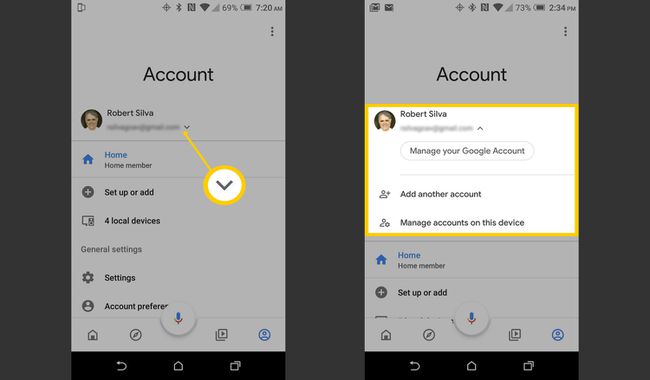
-
GoogleアカウントがGoogleHomeにリンクされていることを確認した後、または必要な変更を加えた後。 タップ 設定 > サービス > 音楽.
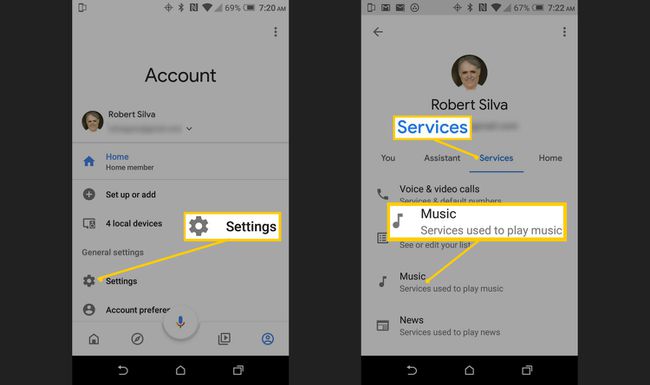
-
デフォルトのサービスを選択するには、 空の円 サービスの右側にあります。 Googleに音楽の再生を依頼すると、選択したデフォルトのサービスから音楽がストリーミングされます。 ただし、確立されたアカウントをそれらのサービスにリンクしていれば、他の利用可能なサービスのいずれかから音楽を再生できます。
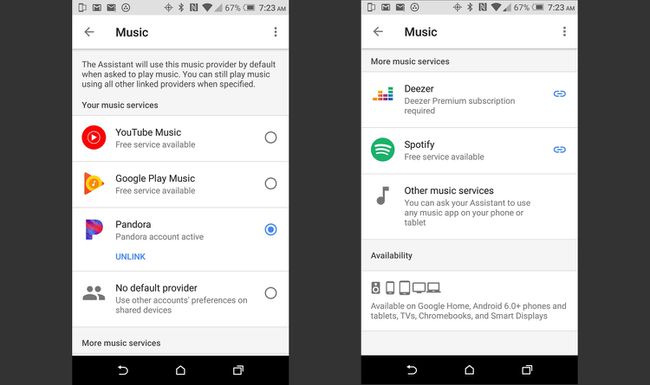
デフォルトの音楽サービスが パンドラ、「OK Google、ロックオン(サービス名)を再生して」と言うことで、他のリンクされたサービスで音楽を聴くことができます。
-
音楽サービスのリンクオプション。 Spotify、Pandora、Deezer、またはその他の利用可能なサービスの場合、アカウントをリンクする必要があります。 アカウントに接続するには、をタップします リンク アイコンをクリックして、プロンプトが表示されたリンクアカウント/サインインプロセスを完了します。
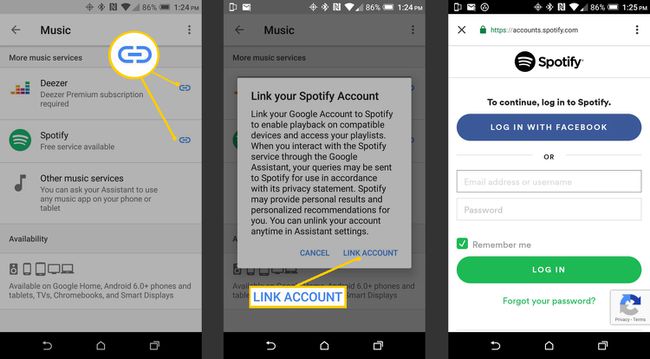
YouTube Musicは、GoogleアカウントからGoogleホームに自動的にリンクされます。
-
音楽サービスアカウントのリンクを解除する場合は、をタップします リンクを解除 音楽サービスアプリの下。
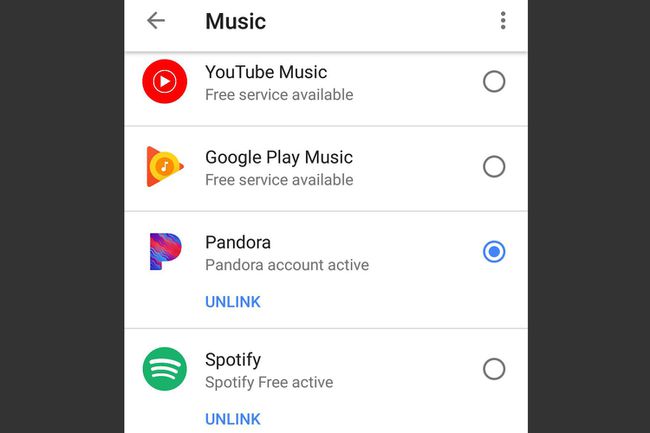
複数のGoogleホームデバイスを使用して音楽を再生する
同じアカウントに複数のGoogleHomeデバイスがある場合、Google Homeアプリで設定すると、すべての音楽サービスをすべてのデバイスで利用できるようになります。
GoogleHomeを他のデバイスにリンクしている場合 ソノス スピーカーの場合、これらのデバイスで再生できるサービスに関して若干の違いがある場合があります。
たとえば、Google HomeデバイスはSpotifyの無料バージョンとプレミアムバージョンの両方と互換性がありますが、Sonosはプレミアムバージョンとのみ互換性があります。 これは、Spotifyの無料バージョンをお持ちで、SonosでSpotifyの音楽を再生するようにGoogleホームに指示した場合を意味します スピーカー、あなたのグーグルホームは無料のSpotifyサービスに互換性がないことを教えてくれ、支払いを受ける方法についての情報を提供します バージョン。
Googleホームスピーカーまたはオーディオグループを作成する方法
複数のGoogleHomeデバイスをお持ちの場合は、各デバイスで同時に異なる音楽サービスを再生できます。 2つ以上のGoogleHomeデバイスをグループに割り当てて、すべてのデバイス/スピーカーで同じサービスを同時に再生することもできます。
すべてのGoogleHomeデバイス、互換性のあるスピーカー、スマートフォン、タブレットが同じWi-Fiネットワークに接続されていることを確認してください。
-
スマートフォンでGoogleHomeアプリを開き、アカウントページに移動します。 アカウントページで、をタップします 設定 > 家。
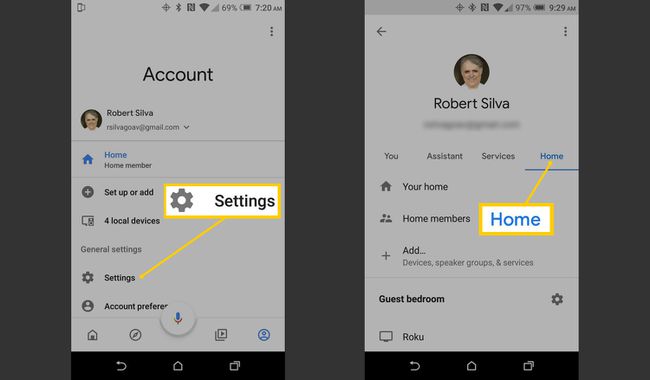
-
タップ 追加 > スピーカーグループを作成する.

-
グループに追加する各デバイスをタップしてから、をタップします 次。 次の画面で、グループの名前を入力し、をタップします 保存する.
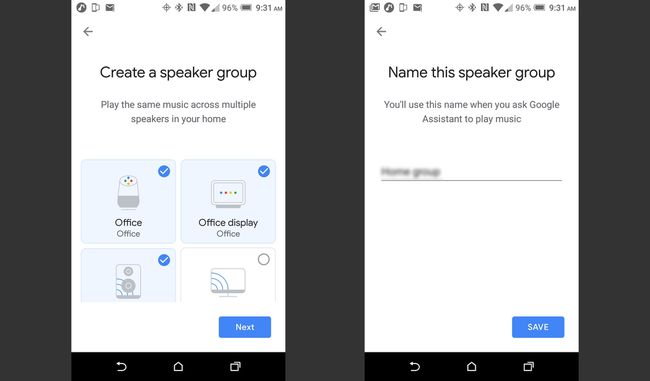
上記の手順を実行することで、いつでもグループ内のスピーカーの数を変更したり、スピーカーグループ全体の指定を解除したりできます。デバイスの選択をオフにして、変更を再度保存するだけです。
Bluetoothを使用してGoogleHomeでスマートフォンから音楽を再生する
また、Bluetoothストリーミングを介して、GoogleHomeデバイスでほとんどのスマートフォンから音楽を聴くことができます。 ただ GoogleHomeアプリのペアリング手順に従ってください スマートフォンで、または「OK Google、Bluetoothペアリング."
Googleホームでの音楽再生を制御するコマンド
すべての音楽サービスをセットアップし、デフォルトサービスも指定したら、音声コマンドを使用してお気に入りの音楽を再生できます。
基本的な音声コマンドはすべて、「OKGoogle」または「HeyGoogle」で始まり、その後に正確なリクエストが続く必要があります。 基本的なコマンドは次のとおりです。
- 「OKGoogle、Play Music」(Google Homeがサービスを選択します)
- 「ねぇGoogle、Pandora(または別のサービス)でテイラースウィフトの音楽を再生して」
- iHeartRadioまたはTuneInRadioがリンクされている場合は、「OK Google、再生(ラジオ局の名前)」と言うことができます。
- 「ねぇGoogle、音量を上げて(または下げて)」 これは、パーセンテージまたはポイント範囲として表すこともできます。
- 「OK、グーグル、これは何(アーティスト、ステーション)?」
- 「OKGoogle、やめて(または音楽をやめて)」
追加および高度な音声コマンド 無料または有料のサービスによって異なる場合があります。 これらのコマンドには、アルバムの再生、進む、戻る、前へのスキップ、曲の繰り返し(再生)などが含まれます。 もう一度、曲をもう一度再生します)、ライブラリに曲を追加し、曲をシャッフルし、好き/嫌いな曲を再生し、これに類似した曲を再生します、 もっと。
